Piezīme
Lai piekļūtu šai lapai, ir nepieciešama autorizācija. Varat mēģināt pierakstīties vai mainīt direktorijus.
Lai piekļūtu šai lapai, ir nepieciešama autorizācija. Varat mēģināt mainīt direktorijus.
Šajā sadaļā ir aprakstīts kā nodrošināt Microsoft Teams izmantojot organizācijas datus no Dynamics 365 Commerce.
Dynamics 365 Commerce piedāvā ērtu veidu, kā nodrošināt Teams, ja vēl neesat iestatījis grupas saviem mazumtirdzniecības veikaliem. Izmantojot pareizi definētas informācijas priekšrocības no Commerce, ko vēlaties izmantot programmā Teams, varat palīdzēt veikala darbiniekiem sākt darbu Teams. Šī informācija ietver organizācijas hierarhiju, veikalu nosaukumus, informāciju par darbiniekiem un Microsoft Entra kontus.
Teams nodrošinājuma procesam ir divas galvenās darbības:
- Programmā Teams izveidojiet grupu katram mazumtirdzniecības veikalam un pievienojiet veikala darbiniekus kā atbilstošās grupas dalībniekus. Ja darbinieks ir saistīts ar vairāk nekā vienu mazumtirdzniecības veikalu, šo faktu atspoguļos grupas dalība. Tiks izveidota sakaru grupa, kurā iekļauti reģionālie vadītāji kā dalībnieki, lai palīdzētu publicēt uzdevumus no Teams.
- Augšupielādējiet organizācijas hierarhiju no Commerce uz Teams.
Nodrošināt Teams Commerce headquarters
Pirms Microsoft Teams nodrošināšanas izpildiet šos uzdevumus:
- Apstipriniet, ka visi reģionālie vadītāji ir pazinuši sakaru vadītājus.
- Apstipriniet, ka katra veikala vadītāja un darbinieka Azure konts ir saistīts ar šī vadītāja vai darbinieka darbinieka ierakstu programmā Commerce Headquarters.
Lai nodrošinātu programmu Teams komponentā Commerce Headquarters, veiciet tālāk norādītās darbības.
- Dodieties uz Mazumtirdzniecība un komercija > Kanāla iestatīšana > Microsoft Teams integrācijas konfigurēšana.
- Darbību rūtī atlasiet Grupu nodrošināšana. Ir izveidots pakešuzdevums ar nosaukumu Grupu nodrošināšana.
- Dodieties uz Sistēmas administrēšana > Uzziņas > Pakešdarbi un atrodiet pēdējo darbu ar aprakstu Teams nodrošināšana. Uzgaidiet, kamēr šis darbs tiks pabeigts.
Padoms
Ja neviens no jūsu reģionālajiem menedžeriem, veikala menedžeriem un veikala darbiniekiem netika sasaistīts ar Teams licenci, jūs varat saņemt sekojošu kļūdas paziņojumu: "Nesekmīgs attiecīgo Sku kategoriju iegūšanas mēģinājums lietotājam." Lai koriģētu problēmu izvēlieties Sinhronizēt komandas un locekļus Darbību Panelī.
Pārbaudīt Teams nodrošinājumu Teams administrēšanas centrā
Lai apstiprinātu Microsoft Teams nodrošināšanu Microsoft Teams administrēšanas centrā, sekojiet šiem soļiem.
- Dodieties uz Teams administrēšanas centru un piesakieties kā sava e-komercijas nomnieka administrators.
- Kreisajā navigācijas rūtī atlasiet Teams, lai to izvērstu, un pēc tam atlasiet Pārvaldīt grupas.
- Pārliecinieties, vai katram Commerce mazumtirdzniecības veikalam ir izveidota viena grupa.
- Atlasiet grupu un apstipriniet, ka veikala darbinieki ir tai pievienoti kā dalībnieki.
- Kreisajā navigācijas rūtī atlasiet Lietotāji un apstipriniet, ka visi veikala darbinieki visos veikalos ir pievienoti kā lietotāji.
Šajā attēlā parādīts Grupu pārvaldības lapas piemērs Teams administrēšanas centrā.

Augšupielādējiet organizācijas hierarhiju no Commerce uz Teams
Commerce organizācijas hierarhiju var izmantot, lai publicētu uzdevumus visos vai atlasītajiem Microsoft Teams veikaliem, kas izmanto vienādu hierarhijas struktūru.
Lai augšupielādētu Commerce organizācijas hierarhiju uz Teams, veiciet tālāk norādītās darbības.
- Dodieties uz Mazumtirdzniecība un komercija > Kanālu iestatījumi > Microsoft Teams integrācijas konfigurācija.
- Atlasiet Lejupielādes mērķa hierarhija un pēc tam atlasiet Mazumtirdzniecības veikali pēc reģiona, lai lejupielādētu komatatdalīto vērtību (CSV) failu organizācijas hierarhijā.
- Instalējiet Microsoft Teams PowerShell moduli, izpildot norādītās darbības sadaļā Instalēt Microsoft Teams Power Shell.
- Kad tiek parādīta uzvedne Teams PowerShell logā, piesakieties, izmantojot nomnieka administratora Microsoft Entra kontu.
- Sekojiet soļiem sadaļā Iestatīt savas grupas mērķa hierarhiju, lai augšupielādētu CSV failu mērķa hierarhijai.
Pārbaudiet, vai organizācijas hierarhija tika augšupielādēta Teams
Pārbaudiet, vai organizācijas hierarhija tika augšupielādēta Microsoft Teams, rīkojieties šādi.
- Piesakieties Teams kā saziņas pārvaldītājs.
- Navigācijas rūtī pa kreisi atlasiet Uzdevumi pēc plānotāja.
- Cilnē Publicētie saraksti izveidojiet jaunu sarakstu, kam ir fiktīvs uzdevums.
- Atlasiet Publicēt. Organizācijas hierarhijai ir jābūt parādītai dialoglodziņā Atlasīt, kas tiks publicēts, kā parādīts piemērā šajā ilustrācijā.
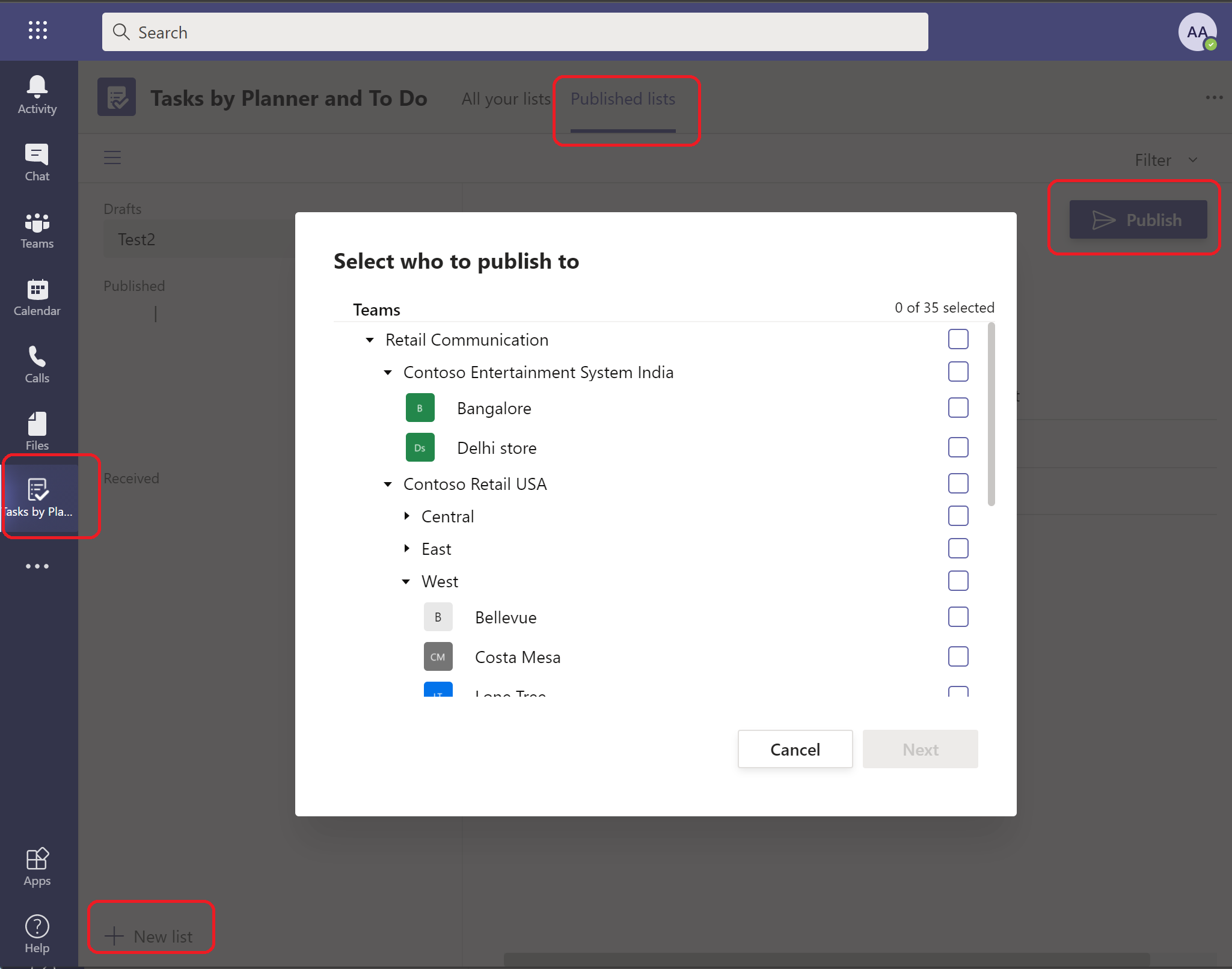
Papildu resursi
Dynamics 365 Commerce un Microsoft Teams integrācijas pārskats
Iespējošana Dynamics 365 Commerce un Microsoft Teams integrācija
Uzdevumu pārvaldības sinhronizēšana starp Microsoft Teams un Dynamics 365 Commerce POS
Lietotāju lomu pārvaldība pakalpojumā Microsoft Teams
Veikalu un darba grupu kartēšana, ja programmā ir iepriekš pastāvošas darba grupas Microsoft Teams